Tmp dosyası genelde yedekleme ya da önbellek dosyası görevi gören bir yazılım programı tarafından oluşturulan geçici dosya olarak tanımlanır. Herhangi bir düzenleme yaparken, yaptığınız düzenlemeyi geri alabilmek için otomatik olarak .tmp dosyası oluşturur. Tmp dosyası açma yöntemi ile, yaptığınız değişiklikleri hızlıca geri alabilirsiniz.
Tmp Dosyası Nasıl Açılır?
- Adım 1: İlk olarak tmp dosyası açmak için dosyaya sağ tıklayın.
- Adım 2: Mini menüde yer alan ‘’Aç’’ seçeneğine tıklayın.
- Adım 3: Mevcut programlar listesinden ‘’Not Defteri’’ bölümüne giriş yapın.
- Adım 4: ‘’Kabul et’’ seçeneğine tıklayın.
Word Tmp Dosyası Nasıl Açılır?
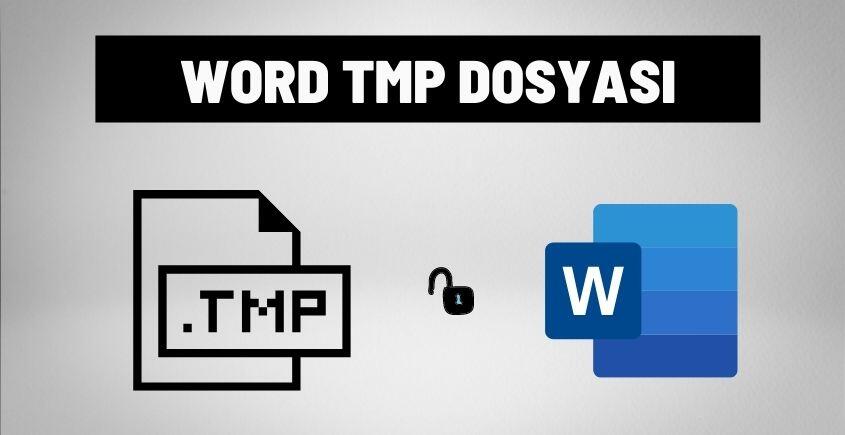
- Adım 1: İlk olarak Word tmp dosyası açma için Word uygulamasının bilgisayarınızda kurulu olması gerekir.
- Adım 2: Microsoft Word tmp dosyaları ile ilişkilendirme oluşturmanız gerekebilir. Dosyaya sağ tıklayın ve ‘’Özellikler’’ seçeneğini seçip açılan listeyi kullanarak ilişkilendirme yapabilirsiniz.
- Adım 3: Pencere diğer bölümlerin yanı sıra dosyanın türünü ve dosyayı başlatmak için programın kullandığı bilgileri gösterir. ‘’Değiştir’’ seçeneğine tıklayarak programı bu türe işleyecek şekilde ayarlayabilirsiniz.
- Adım 4: Listede yazılım görünmüyorsa ‘’Gözat’’ bölümüne tıklayıp uygulamanın kurulu olduğu dizini manuel olarak değiştirin.
- Adım 5: ‘’Her Zaman Seçilen Programı Kullan’’ seçeneğini işaretlediğinizde tmp dosyasını kalıcı olarak Word programı ile ilişkilendirir.
- Adım 6: Word programını Temporary Format dosyası ile ilişkilendirmenize rağmen açılmıyorsa Word uygulamasının sürümünü kontrol edin, son sürümde değilse güncelleyin.
Not: Yukarıda anlatılan adımlardan herhangi bir sonuç alamadıysanız dosyanın doğru olmadığından şüphe etmeniz gerekir.
- Boş ya da eksik tmp dosyası bu tür sorunlar çıkarabilir dosya boyutu 0 boyutunda ise indirme işlemi tam gerçekleşmemiştir. Dosyayı tam ve düzgün indirdiğinizden emin olmak için yeniden indirmeniz gerekir.
- Virüs ya da bilgisayar korsanı kurbanı sonucunda düzgün çalışmıyor olabilir. Anti virüs taramasından geçirin. Ancak tmp dosyası ya da program dizinini değil tüm sistemi taramanız gerekir. Bazen virüs bulaşan dosyalara kurtarılma yapılmadığı için yedekleme yapmanız önerilir.
- Dosyanın eski sürümü her zaman son sürüm tarafından desteklenmeyebilir. Bu tür sorunlar bilindiği için yazılım geliştiricilerin web sitesini kullanarak düzeltebilirsiniz.
Excel Tmp Dosyası Nasıl Açılır?
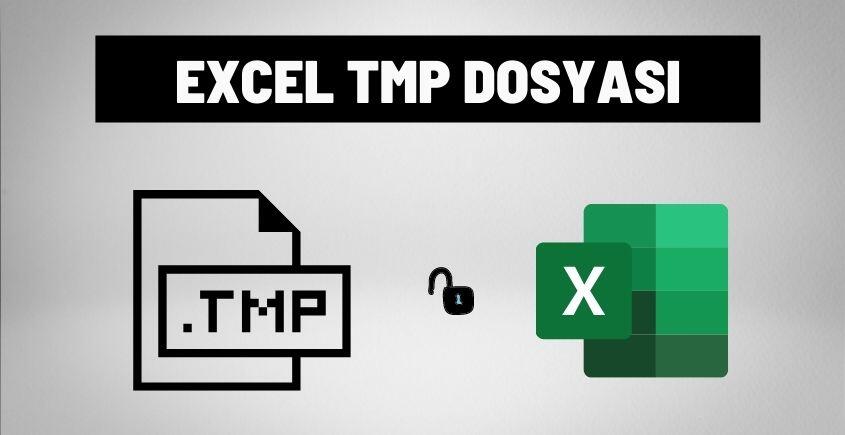
Excel tmp dosyası oluşturuyor ise, bu yedek aldığı anlamına gelmektedir. Bu dosyaları kullanarak yedeğinizi geri getirmek için aşağıdaki adımları izleyebilirsiniz:
- Adım 1: İlk olarak Excel tmp dosyası açma için Excel uygulamasını bilgisayarınızda açın.
- Adım 2: Ekranda yer alan ‘’Dosya’’ bölümüne ardından ‘’Bilgi’’ seçeneğine tıklayın.
- Adım 3: ‘’Sürümleri Yönet’’ bölümüne giriş yapın ve ‘’Kaydedilmemiş Çalışma Kitaplarını Kurtar’’ seçeneğine tıklayın.
- Adım 4: ‘’Açılır İletişim Kutusu’’ bölümünden geçici dosyaların toplandığı bölgeye gidin ardından Excel programında açtığınızda verilerinizi Excel dosyasında kaydedebilir ve açabilirsiniz.
Excel Tmp Dosyası Kurtarma
- Adım 1: İlk olarak Excel tmp dosyasını kurtarma için Excel dosyalarının saklandığı bölüme gidin, ardından istediğiniz veriyi vurgulayıp ‘’Ctrl+ C’’ Tuşlarına basın.
- Adım 2: Başka bir konuma gidin ve tmp dosyasını yapıştırmak için ‘’Ctrl+ V’’ tuşlarına basın.
- Adım 3: Üst şeridi bulun ve görünüm sekmesine giriş yapın. ‘’Dosya Adı Uzantıları’’ kutusunu işaretleyin.
- Adım 4: Dosya uzantısını xlsx ya da xls olarak değiştirmek için Excel dosyasına sağ tıklayın. Artık Excel tmp dosyasını gerçek çalışma kitabı şeklinde açabilirsiniz.
Excel Tmp Dosyası Oluşturuyor Neden?
Excel tmp dosyası oluşturması tamamen normal bir durum, yazdığınız bilgilerin ve verilerin kaybolmaması için geçici dosya olarak kayıt eder. Dosyanın görünmesini istemiyorsanız, işletim sisteminizde ‘’Gizli ya da Korunan dosyalar Gösterme’’ seçeneğini işaretlemeniz yeterli olacaktır.
Geçici dosya oluşturması Excel dışında Word gibi uygulamalarda da görebilirsiniz. Tmp, yedekleme ya da ön bellek görevini üstlendiği için verilerin başta burada toplanması normaldir.
İlişkili İçerikler:

